w7系统安装|纯净Win7的安装教程( 二 )
这里是没有人会看的条款
直接打上勾,继续点击“下一步”

选择安装的类型
选择第二个选项 “自定义(高级)”

选择将要安装Windows的分区
这里要注意,认真看清楚哪个是你的主分区,点击选中该分区,然后点驱动器选项(高级)

格式化该分区点击“格式化”,然后确认 。(格式化后这个分区所有文件将清空,必须确认该分区已无重要数据 。)
【如果原系统已崩溃,C盘里却还有重要文件没备份,可在搜索铅锤哥的微信公众号“玩转电脑”后台回复“PE”,获取U盘WinPE工具箱安装教程,就可以临时进入PE系统备份C盘的数据】


正式开始安装Windows系统这里只需要耐心等待完成..(速度快的电脑10分钟,慢的可能要1个小时)

安装完成,自动重新启动
正常情况下,安装完毕后会重启,然后进入系统

输入用户名
只需要输入用户名,计算机名称会自动填写

# Windows密钥
这里先跳过
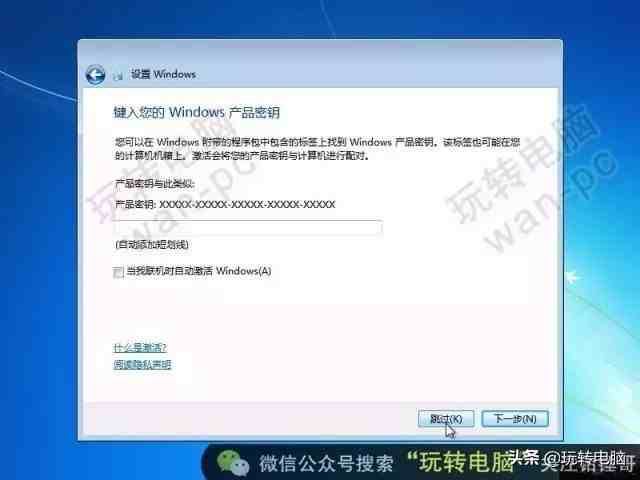
# Windows更新设置
选择“以后询问我”
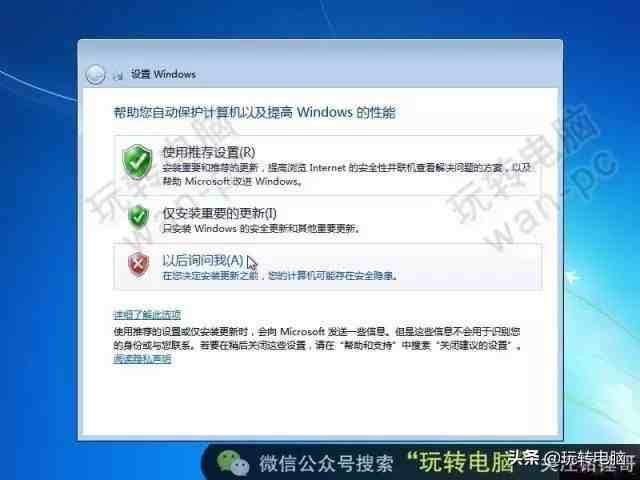
# 设置时间与日期
确认下时间、日期是否正确,然后继续“下一步”

# 网络设置
一般家用直接选择“家庭网络”

# 安装完毕
熟悉的界面,完美的原版系统

到这里,正常来说,系统就已经安装完毕了 。
如果进入系统后有些设备还不能使用,例如显卡、声卡等等,这是因为系统还缺少该设备的驱动程序,所以暂时还无法工作 。
第四步《安装驱动并完善网络设置》我们已经把Windows系统装好,但是有些设备还不能使用,例如显卡、声卡等等,这是因为系统还缺少该设备的驱动程序,所以暂时还无法工作 。
我们需要安装驱动,怎么安装呢?
首先,
下载驱动软件
以下三个软件根据喜好自行选择安装其中一个即可,如果安装了一个没有用,可以再装另一个 。
驱动精灵(网卡版)下载地址:这里铅锤哥以驱动精灵为例:
http://file.drivergenius.com/DGSetup_3054E4_20191012.exe
驱动人生(网卡版)下载地址:
https://file1.updrv.com/soft/dtl7/7.2.3.10/dtl7_2095_7.2.3.10.exe
360驱动大师(网卡版)下载地址:
https://dl.360safe.com/drvmgr/360DrvMgrInstaller_net.exe
注意选择好版本,Win7和Win10的不要下载错了 。
下载完成后,解压,并打开“驱”字图标的程序,
可以看到已经检测到显卡、声卡、网卡、主板的驱动,点击“一键安装” 。(安装过程中屏幕会闪烁,这是正常现象 。耐心等待即可 。)
(安装完毕后——点击“立即重启”)
安装完驱动并重启后,下面就可以尝试连接网络了 。
网络配置方法
点击桌面右下角任务栏网络图标,并点击"打开网络和共享中心"按钮.
在打开的窗口里点击左侧的"更改适配器设置"
右键点击"本地连接",并点击"属性"选项 。
在打开的窗口里双击"Internet协议版本4(TCP/IPv4)"
在随后打开的窗口里,选择“自动获得IP地址”或者“使用下面的IP地址”;
a、如果是选择“自动获得IP地址(O)”,如图,直接确定即可 。(一般家用选择这个就行)
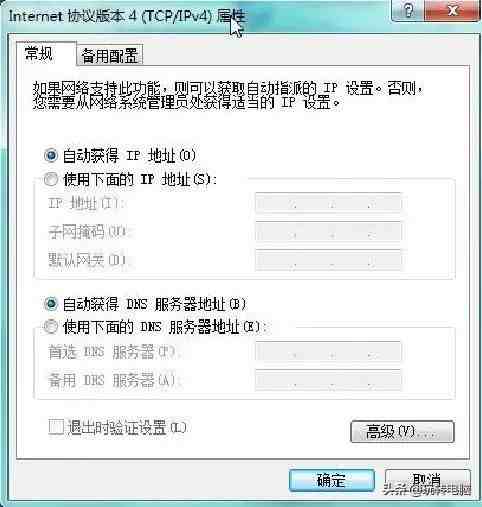
b、如果你的路由器之前被人设置过固定LAN地址,那么选择“使用下面的IP地址”,

IP地址:192.168.X.XXX:(XXX为2~254)(需要询问路由器厂家,或者帮你安装宽带的人)
- 水货|水货iPhone能更新系统吗
- 正月初六|2022年正月初六安装车牌吉利吗
- 系统小说|2021年十大好看的游戏系统小说,游戏系统类小说排名
- 北京|北京老旧小区安装电梯费用多少钱
- 装修施工保证书怎么写?
- 《感性理性系统分化说:情理关系的重构》读后感100字
- 工程门窗安装合同怎么写?
- 钢结构安装承包简单版的合同如何写?
- 机电工程安装合同如何写?
- 英语实习报告如何写?
